CMS: Einen Button mit einem Datensatz verknüpfen
7 min
In diesem Artikel
- Einen Button mit einem Datensatz verknüpfen
- Häufig gestellte Fragen (FAQs)
Verknüpfe ein Buttonelement mit einem Datensatz, um festzulegen, was passiert, wenn auf den Button geklickt wird. Du könntest zum Beispiel einen Button mit der Klick-Aktion „Einreichen“, eine dynamische Elementseite oder ein Dokument, das in deiner Sammlung gespeichert ist, verlinken. Du kannst das Button-Label auch mit einem Sammlungsfeld verknüpfen, um dynamischen Text auf deinem Button anzuzeigen.
Die Liste der verfügbaren Datensatzaktionen variiert je nach Datensatz-Modus und je nachdem, ob du einen Standarddatensatz oder den Datensatz einer dynamischen Seite verknüpfst. Erfahre hier mehr über alle verfügbaren Datensatz-Klickaktionen.
Einen Button mit einem Datensatz verknüpfen
Sobald du einen Button mit einem Datensatz verknüpft hast, kannst du im Dropdown-Menü Beim Klicken verknüpfen mit alle verfügbaren Verknüpfungstypen sehen. Der Datensatz ist das, was Elemente auf deiner Seite mit dem Inhalt deiner CMS-Sammlung verknüpft.
Wix Editor
Studio Editor
- Öffne die entsprechende Seite in deinem Editor.
- Klicke auf den Button, den du mit dem CMS verknüpfen möchtest. Erfahre hier mehrüber das Hinzufügen von Buttons.
- Klicke auf das Symbol für Mit CMS verknüpfen
 .
. - Klicke auf das Aufklappmenü Datensatz wählen und wähle einen vorhandenen Datensatz aus, der mit deiner Sammlung verknüpft ist. Alternativ kannst du auf Datensatz hinzufügen klicken. Wähle dann die Sammlung, die du verknüpfen möchtest, gib dem Datensatz einen Namen und klicke auf Erstellen.
- Klicke auf das Dropdown-Menü Beim Klicken verknüpfen mit und wähle die entsprechende Option aus:
- Dynamische Seiten: Wähle die dynamische Seite aus, zu der du verlinken möchtest. Wähle anschließend, wie der Link geöffnet werden soll: Im aktuellen Fenster oder Als in neuem Fenster. Klicke auf das Dropdown-Menü Rel-Werte (SEO), um die Link-Attribute festzulegen.
- Datensatzaktionen: Wähle die Aktion aus, die der Datensatz ausführen soll, wenn der Button angeklickt wird.
- Felder: Wähle das Sammlungsfeld aus, das du verknüpfen möchtest. Du kannst die folgenden Feldtypen verknüpfen: Audio, Dokument, Bild, URL oder Video. Erfahre hier mehr über Feldtypen und ihre Inhaltsbeschränkungen.
Tipp: Wähle + Hinzufügen aus, um ein neues Feld zu deiner Sammlung hinzuzufügen und es zu verlinken.
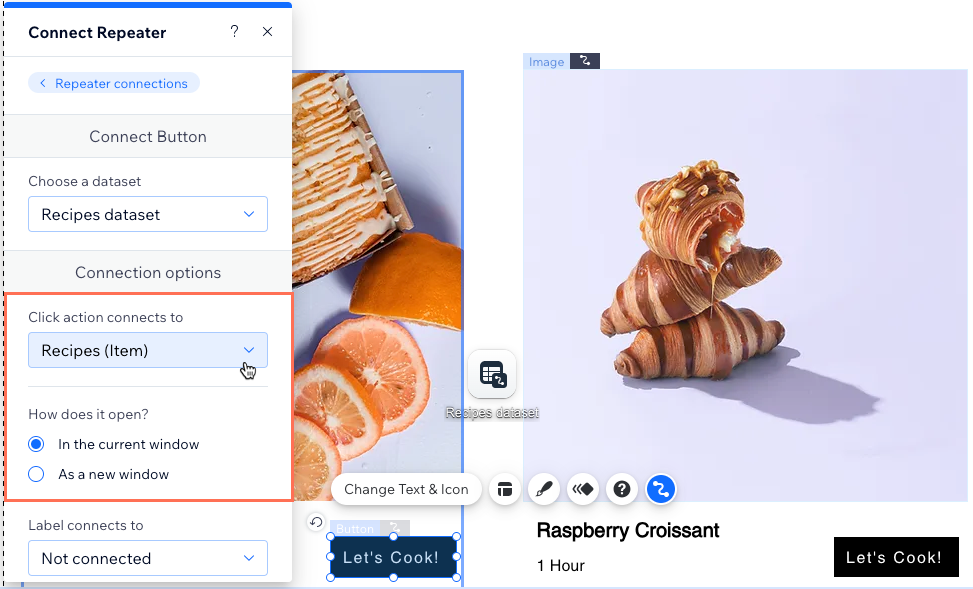
- (Optional) Zeige dynamischen Text im Button an, der sich je nach dem Sammlungselement, auf das er verlinkt, ändert. Klicke auf das Dropdown-Menü Label ist verknüpft mit und wähle das entsprechende Feld aus.
Tipp: Alternativ kannst du statischen Text verwenden, der sich nicht ändert, indem du die Buttoneinstellungen öffnest.
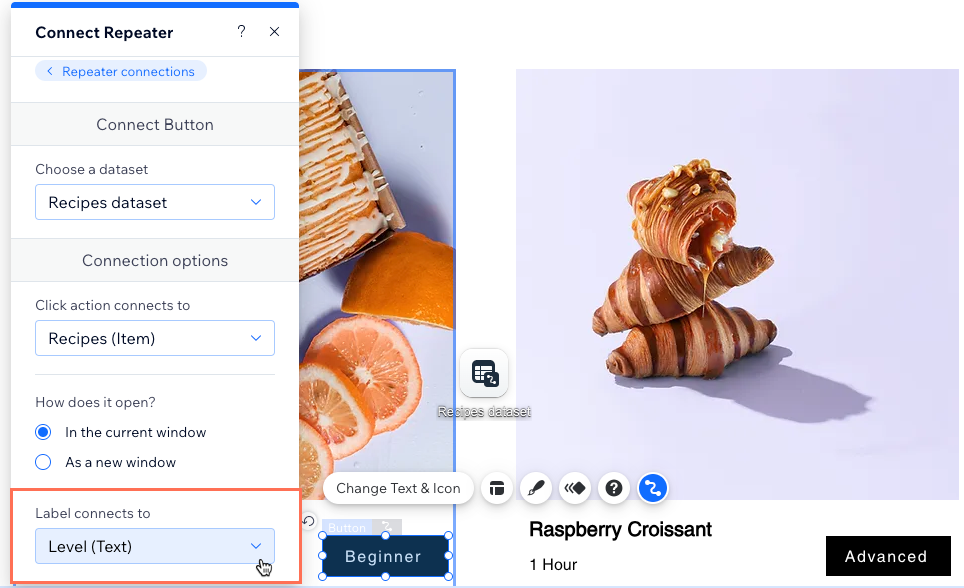
- Klicke auf das Dropdown-Menü Barrierefreier Name verknüpfen mit und wähle das Feld aus, das Screenreadern am besten beschreibt, was passiert, wenn der Button angeklickt wird.
- (Optional) Verknüpfe „Farbe“-Felder mit deinem Button:
- Scrolle im Panel „Button verknüpfen“ auf der rechten Seite nach unten zu Farben .
- Klicke auf den entsprechenden Tab, um auszuwählen, welchen Buttonstatus du verknüpfen möchtest: Standard, Mouseover oder Deaktiviert
- Klicke auf die entsprechenden Aufklappmenüs, um die „Farbe“-Felder auszuwählen, die du verknüpfen möchtest:
- Textfarbe verknüpfen mit: Verknüpfe ein Feld „Farbe“ mit der Farbe der Textzeichen.
- Symbolfarbe verknüpfen mit: Verknüpfe ein Feld „Farbe“ mit dem Buttonsymbol (wenn dein Button ein Symbol hat).
- Randfarbe verknüpfen mit: Verknüpfe ein „Farbe“-Feld mit der Randfarbe.
- Hintergrundfarbe verknüpfen mit: Verknüpfe ein Feld „Farbe“ mit der Hintergrundfarbe des Buttons.
- Wiederhole diesen Schritt für jeden Buttonstatus, den du mit einem Sammlungsfeld „Farbe“ verknüpfen möchtest.
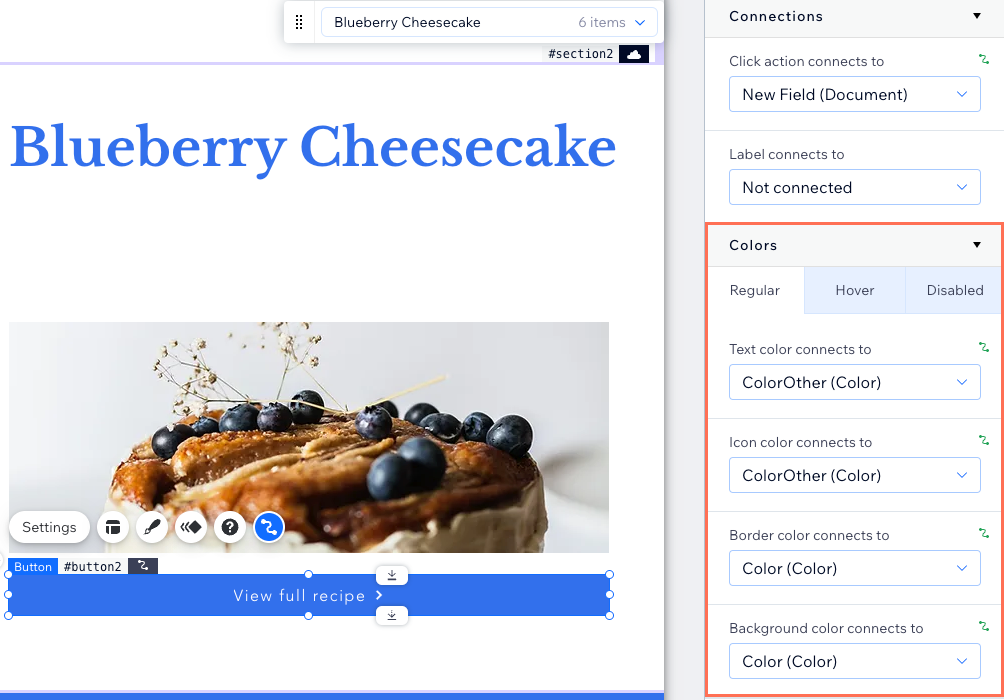
- Klicke auf Vorschau, um deine Verknüpfungen zu testen.
- Klicke auf Veröffentlichen, wenn du die Änderungen veröffentlichen möchtest.
Häufig gestellte Fragen (FAQs)
Unten findest du Antworten auf häufig gestellte Fragen zur Verknüpfung von Buttons im CMS.
Kann ich einen dynamischen Link erstellen, auf den Besucher klicken, um E-Mails zu senden?
Kann ich dynamischen Text auf meinem Button anzeigen?
Welche Inhaltsbeschränkungen sollte ich beachten, wenn ich verschiedene Feldtypen verknüpfe?
Was sollte ich für den barrierefreien Namen des Buttons verwenden?


